Configurar Google Tag Manager
El objetivo es integrar tu sitio hecho con IDEA TU SITIO con Google Tag Manager para que puedas administrar todas las etiquetas que requieras, comprender mejor las conversiones, el análisis del sitio y más. Podrás integrar fácilmente etiquetas como por ejemplo Google Analytic, Google Ads, Facebook Pixel entre otras.
Configurar una Cuenta de Google Tag Manager (GTM)
Para ingresar a tagmanager.google.com precisas una cuenta de Google. Puedes utilizar una que tengas o bien crear una nueva.
Una vez dentro de tagmanager.google.com deberás crear una cuenta para tu sitio (es recomendable una cuenta por cada Sitio Web que poseas)
Una cuenta es el nivel más alto de organización en Tag Manager. Sólo necesitas una por empresa, ya que todas las etiquetas se pueden administrar desde una sola cuenta. Cada cuenta dispone de uno o más contenedores, uno para cada tipo de propiedad: web, aplicación de iOS, aplicación de Android o AMP.
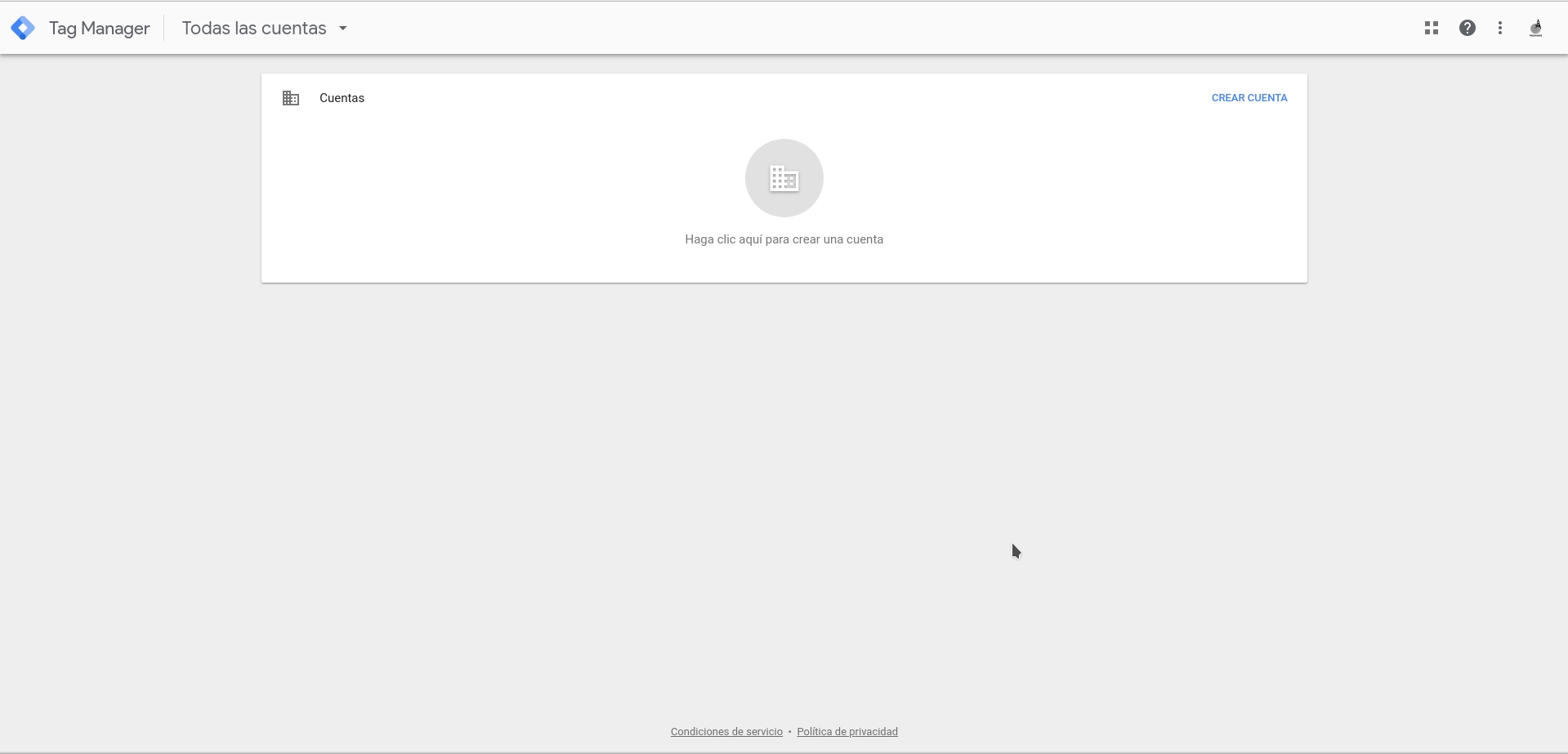
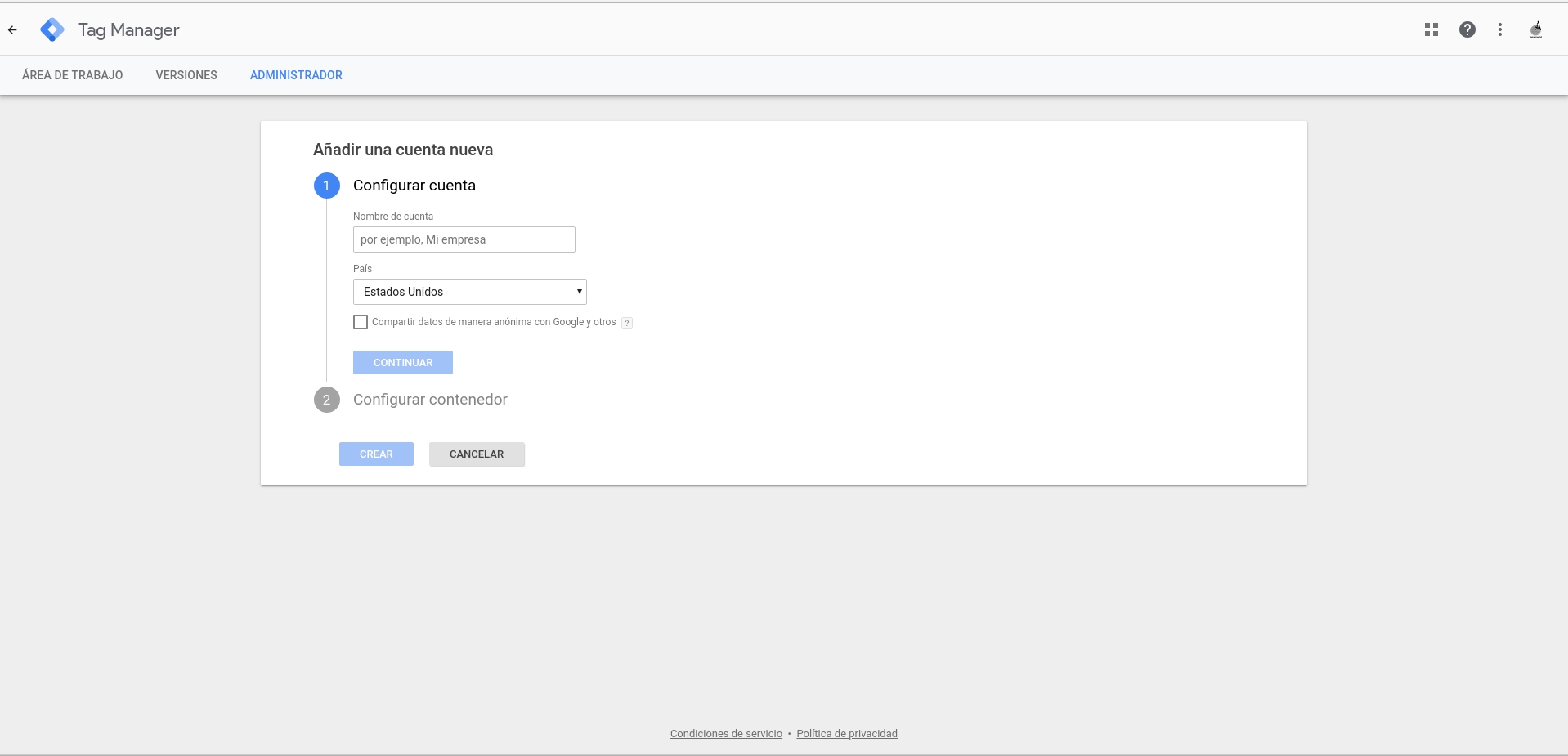
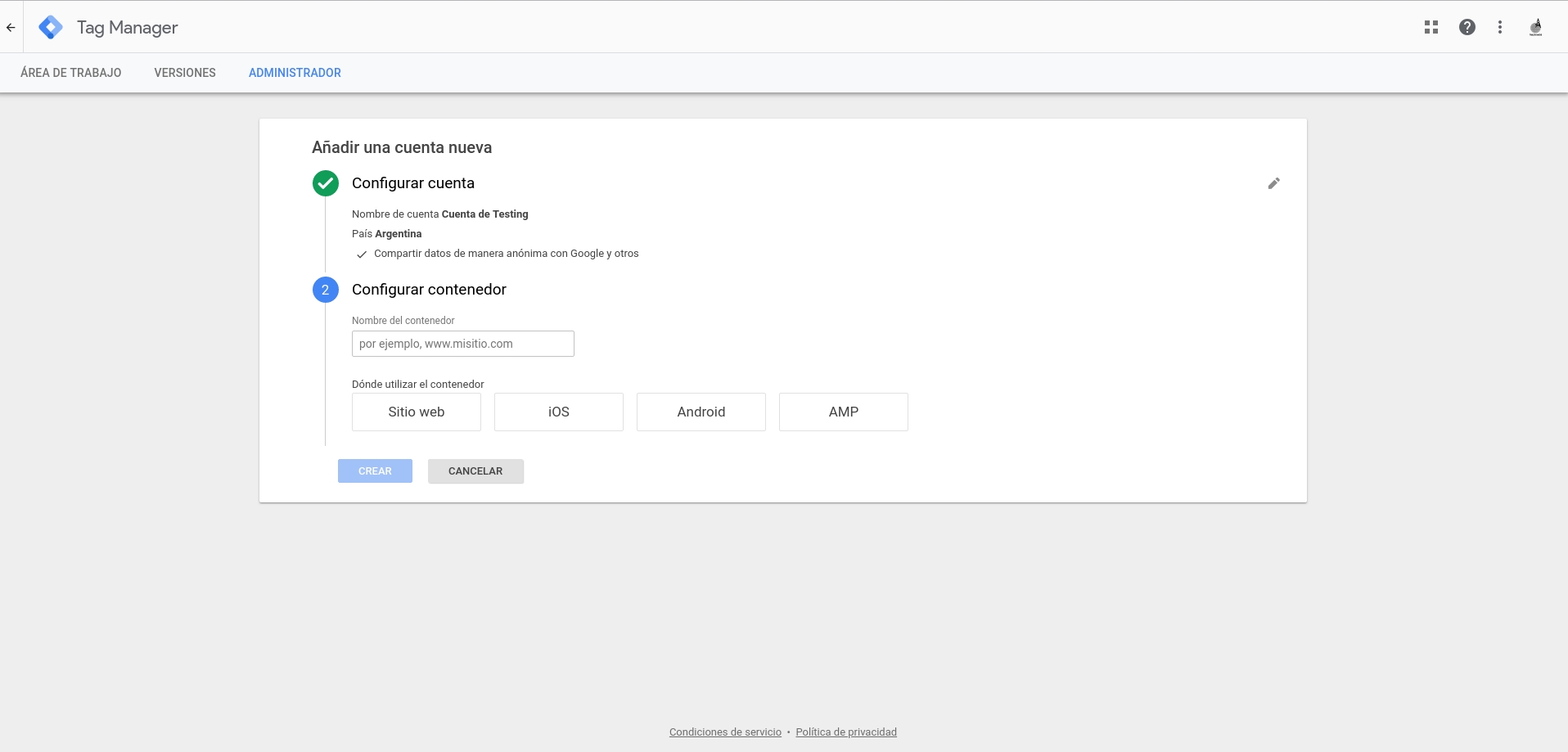
3. Tu siguiente tarea es crear un contenedor, deberás darle un nombre, seleccionar el tipo de contenido «web» y luego hacer clic en «Crear».
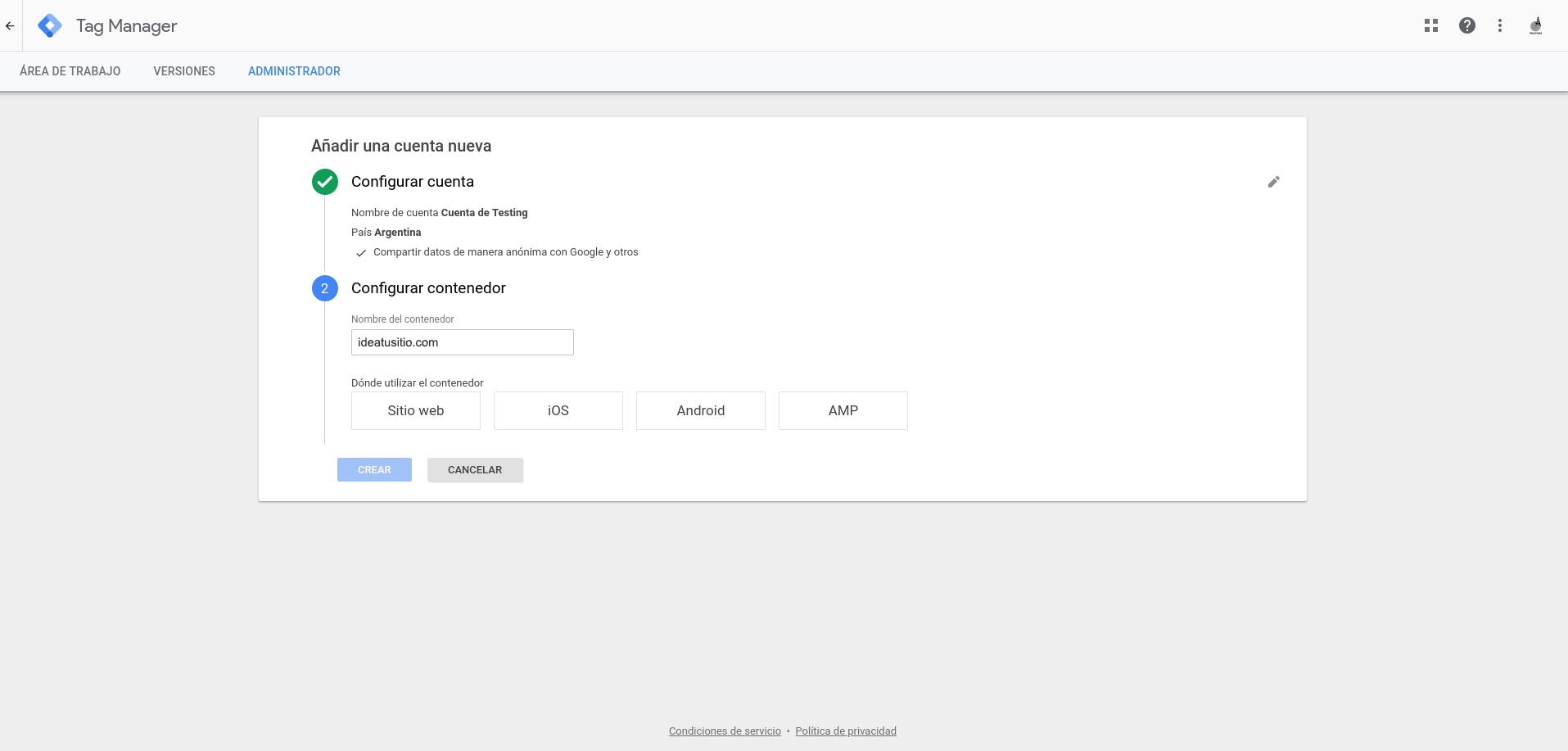
4. Para finalizar con la configuración inicial: Acepta las condiciones de Servicio.
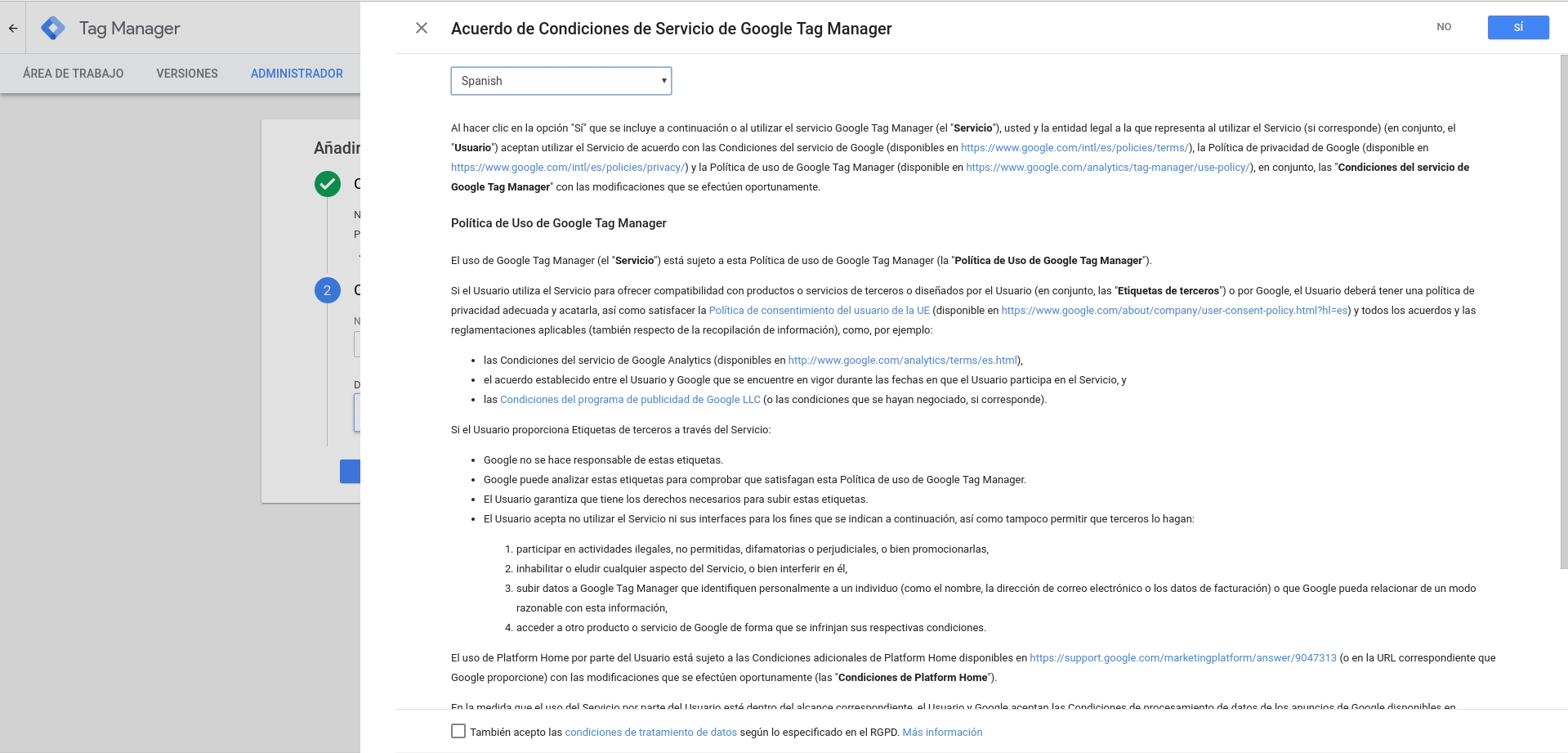
5. A continuación verás una ventana con un código de instalación de Google Tag Manager, ingnoralo pues con IDEA TU SITIO es más fácil y solo precisas el ID del contenedor que creaste (formato del ID: GTM-XXXX)
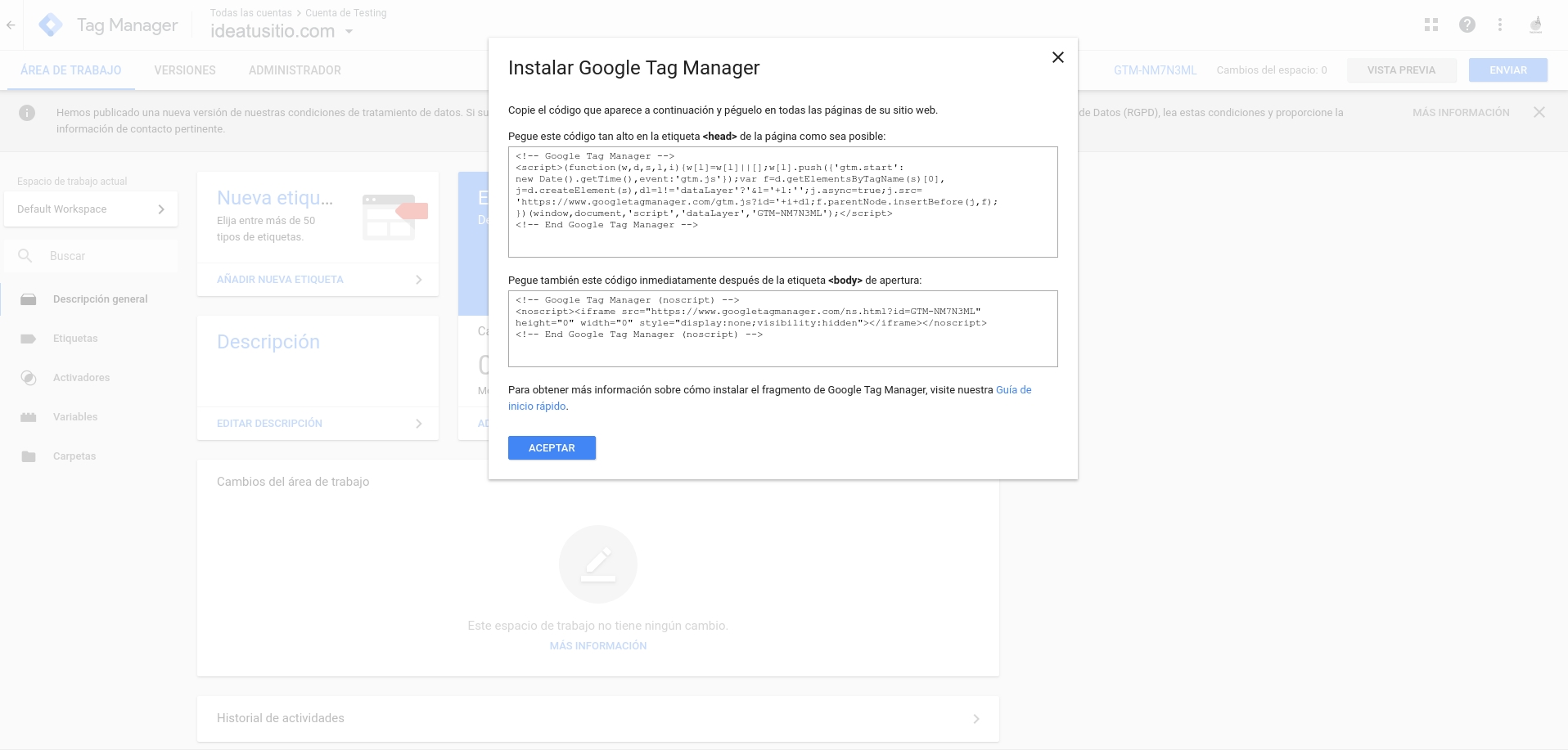
Mi primera etiqueta
Una etiqueta es un fragmento de código JavaScript que envía información de tu sitio a terceros, como Google. Si no utilizas Google Tag Manager, tendrás que agregar estos fragmentos de código JavaScript directamente al código fuente de su sitio. Pero con Google Tag Manager no necesitarás mantener cada uno de estos fragmentos de código, podrás especificar cuando y cuales etiquetas deseas activar o desactivar y el código de tu sitio se actualizará automáticamente.
Como añadir una nueva etiqueta.
1. En el menú de navegación, haz clic en Etiquetas.
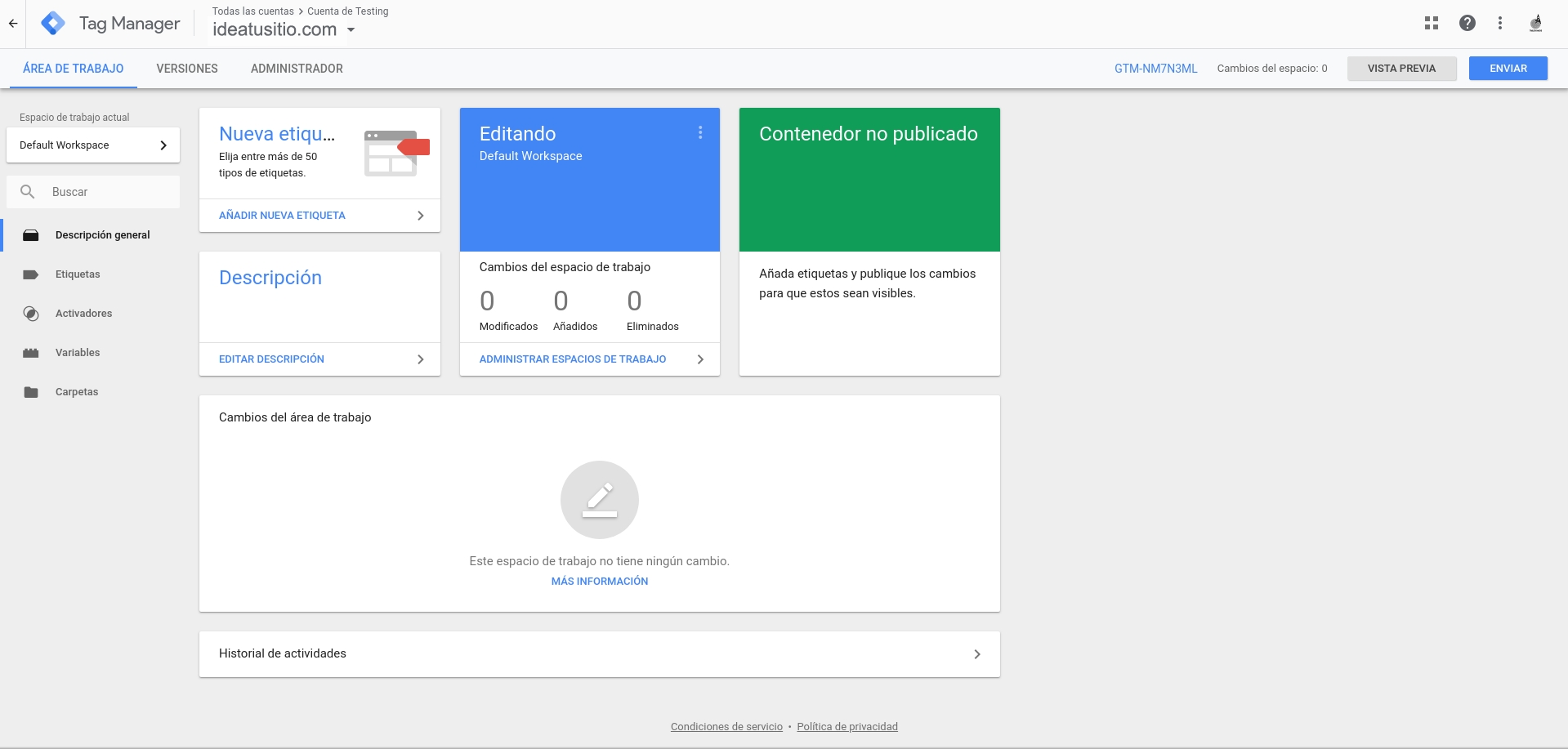
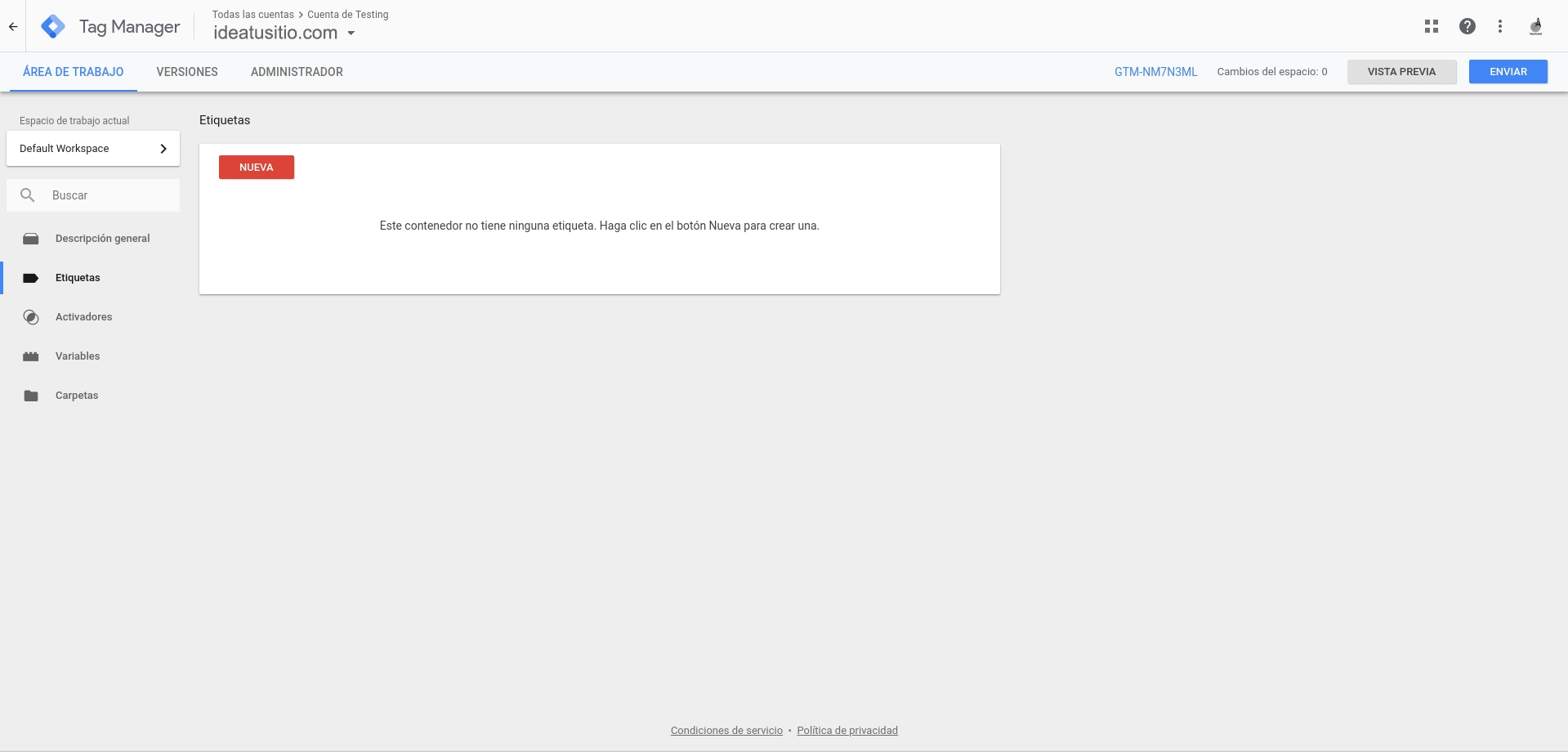
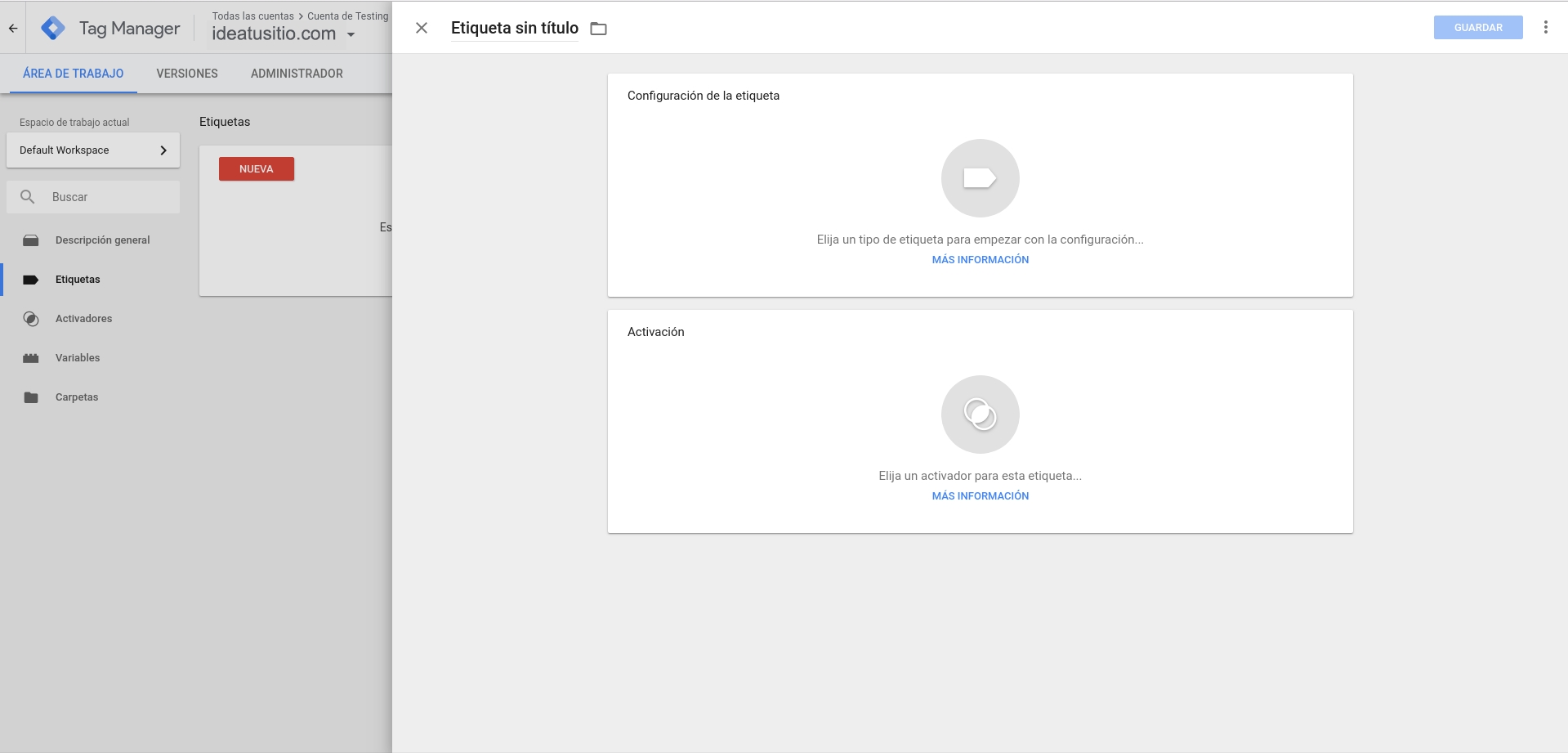
3. Ahora deberás configurar la etiqueta, para ello presiona «Configuración de etiqueta» y selecciona el tipo de etiqueta (por ejemplo, Google Analytic, Google Ads, HTML personalizado)
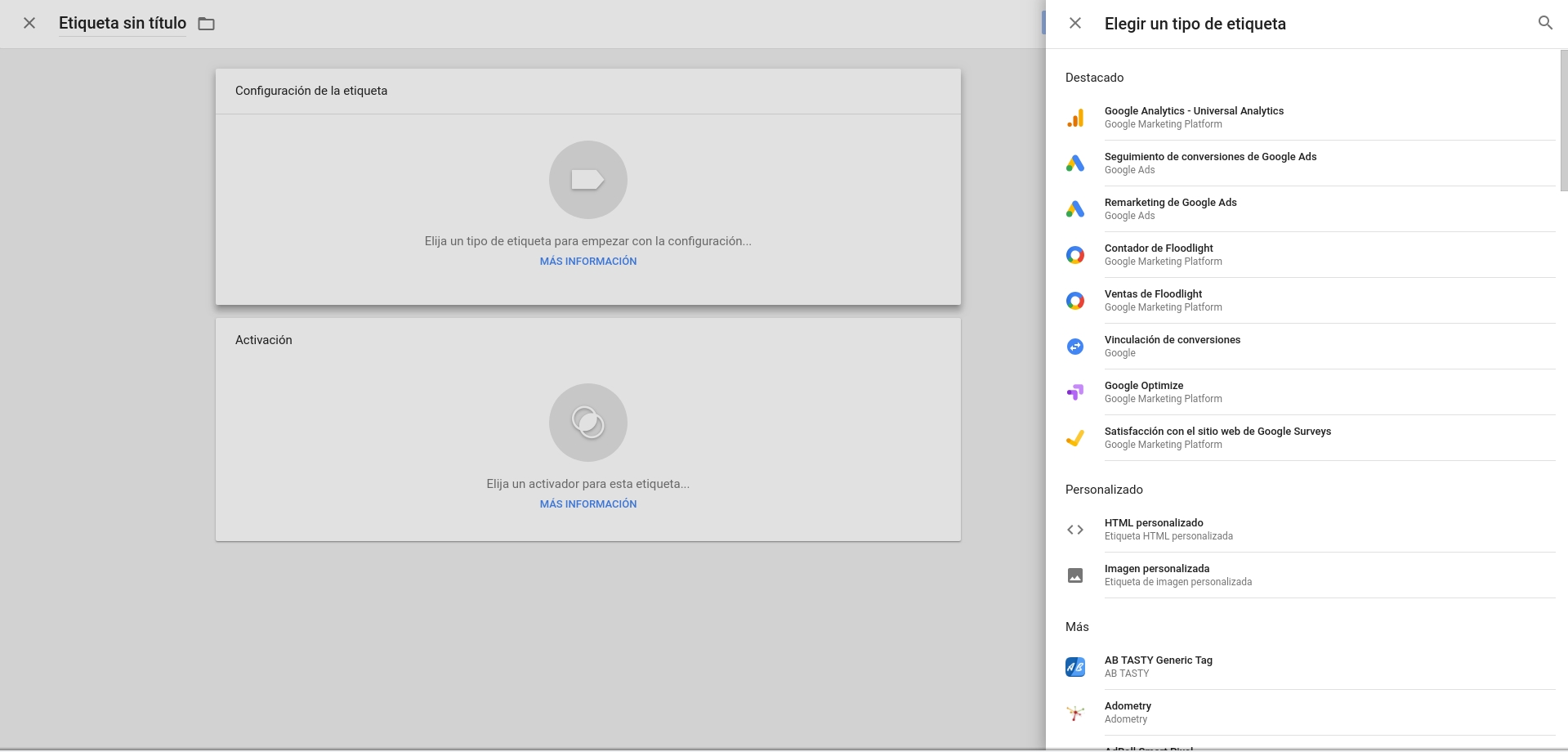
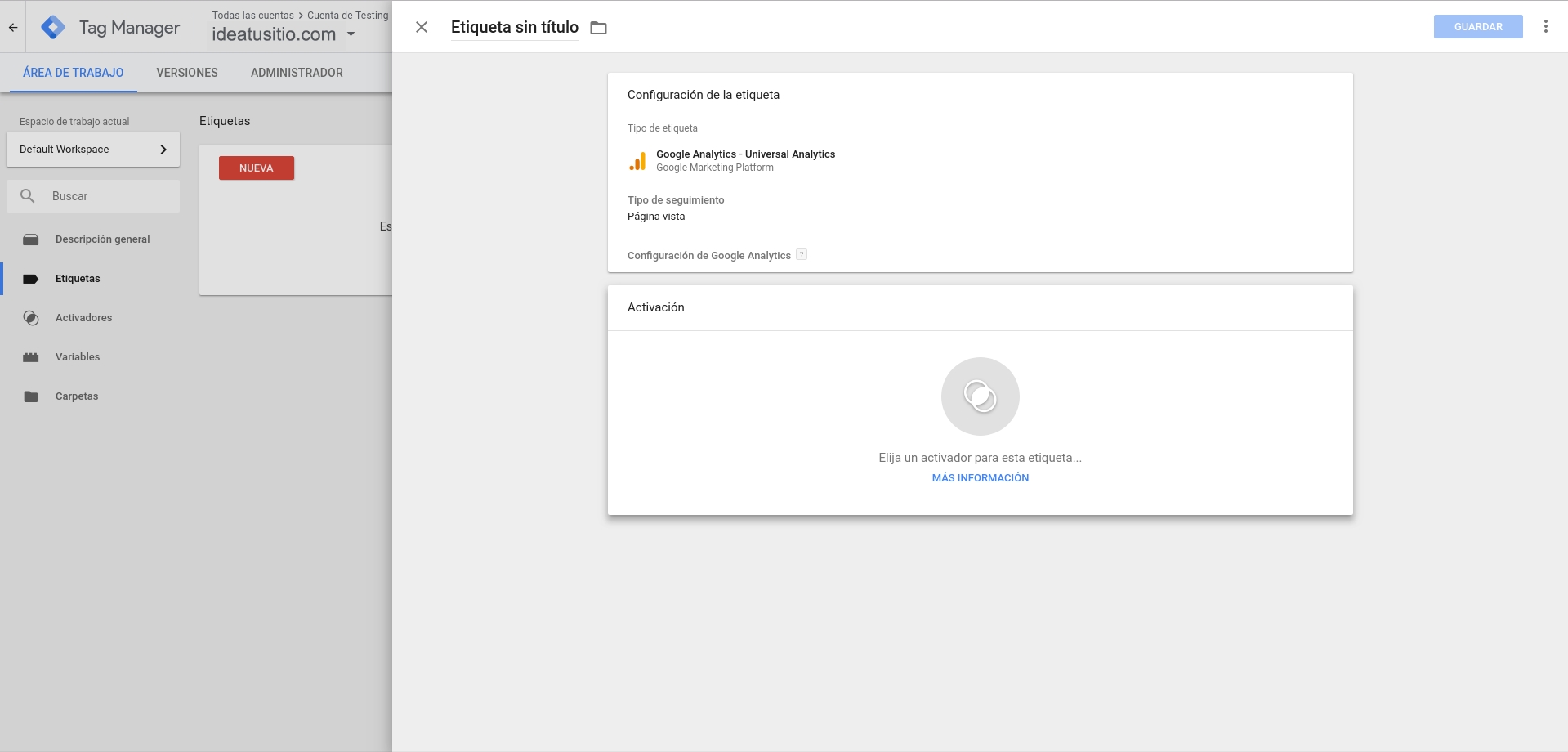
4. Especifica los activadores de la etiqueta haciendo clic en «Activación» y seleccionando los activadores que desees.
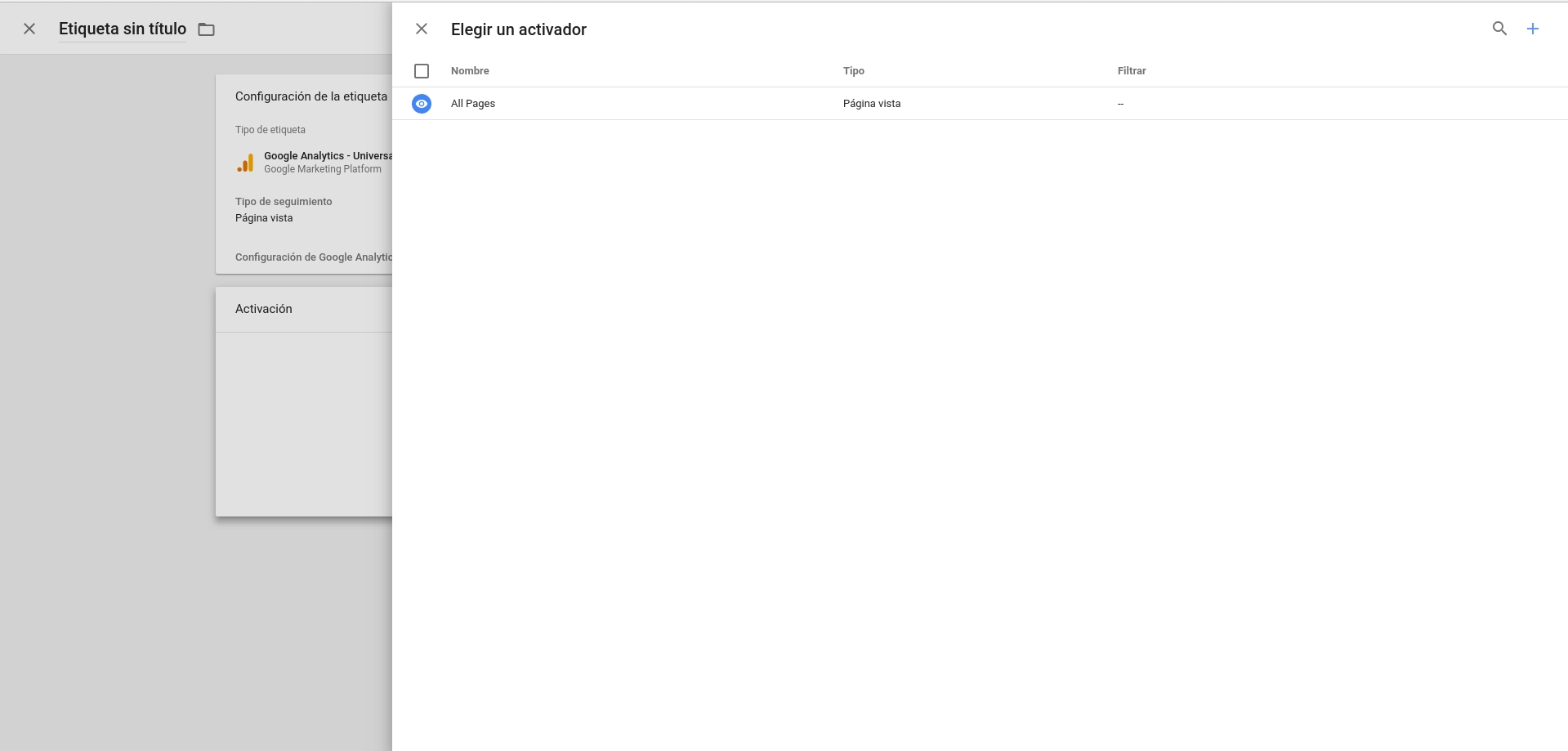
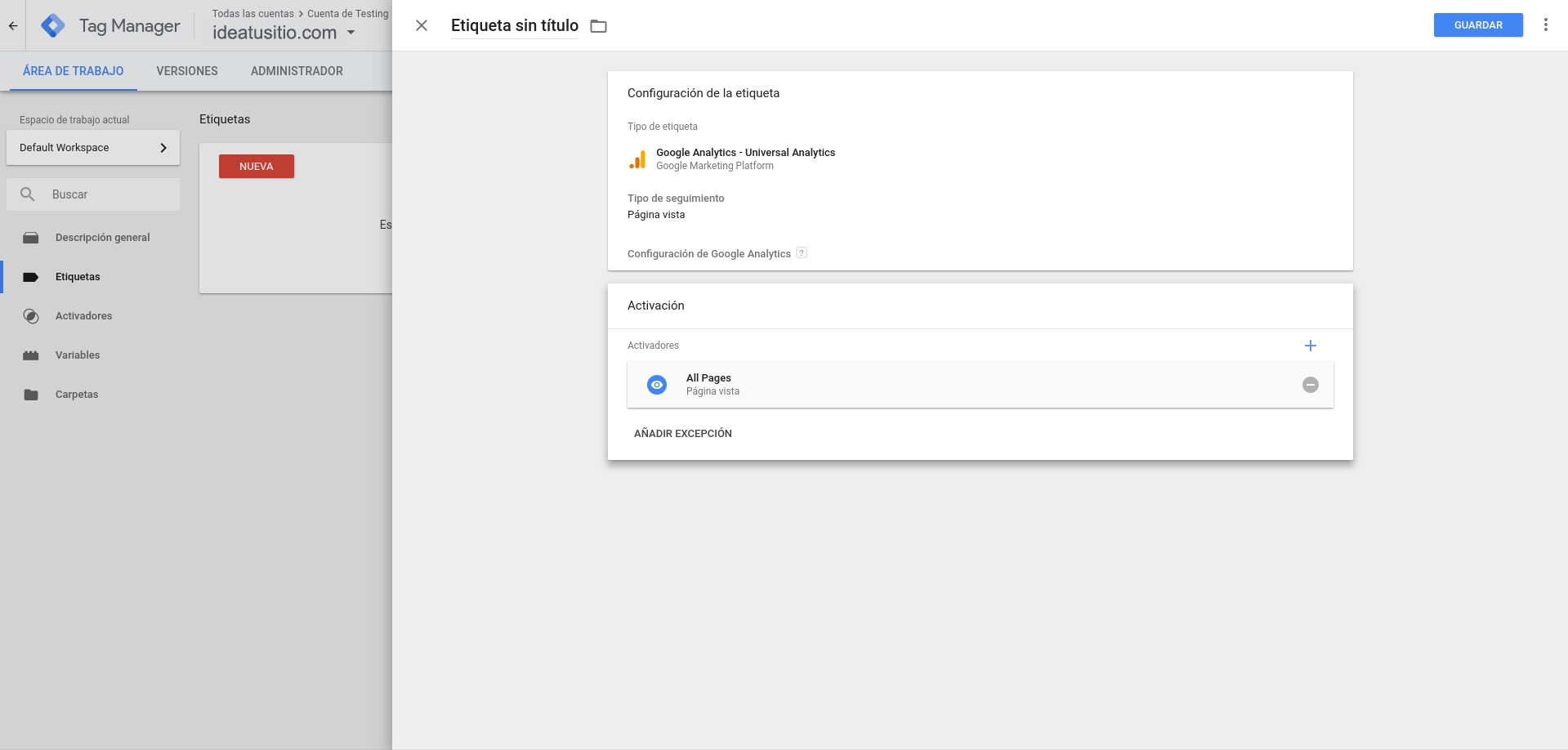
5. Para finalizar presiona el botón «Guardar».
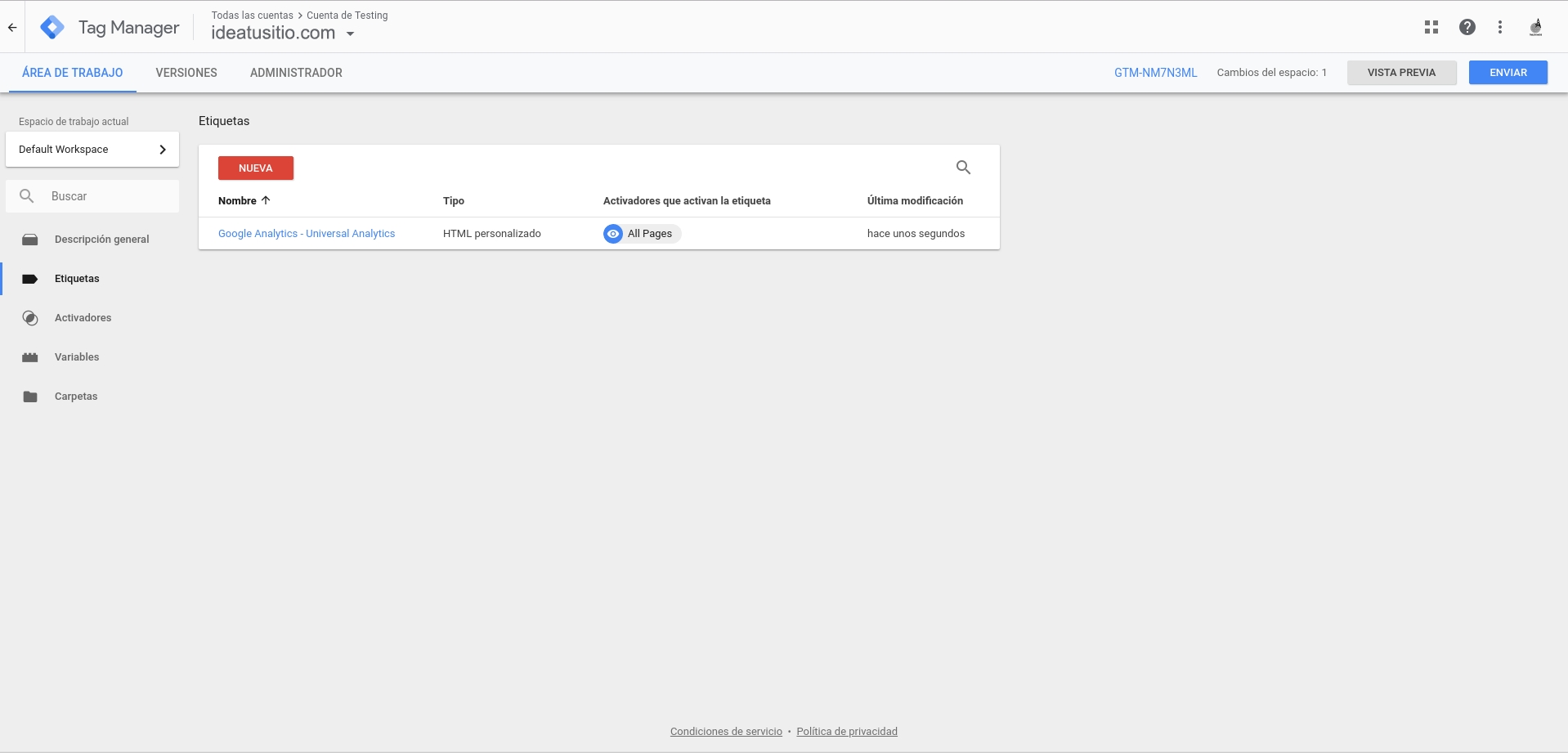
El botón «Vista Previa» (ubicado en la parte superior derecha de la pantalla) te ofrece la oportunidad de realizar un control de calidad (QA) en su sitio web o aplicación para asegurarte de que todo funciona como esperabas. Puedes utilizar la opción depuración para ver qué etiquetas se activan al navegar e interactuar con tu Sitio Web.
Publicación, versiones y aprobaciones.
Con tu contenedor listo, haz clic en «Enviar» (esquina superior derecha) para empezar a publicar tus cambios. Escribe un “Nombre de versión” y una “Descripción de versión” para que puedas identificar tu contenedor y finalmente haz clic en “Publicar”.
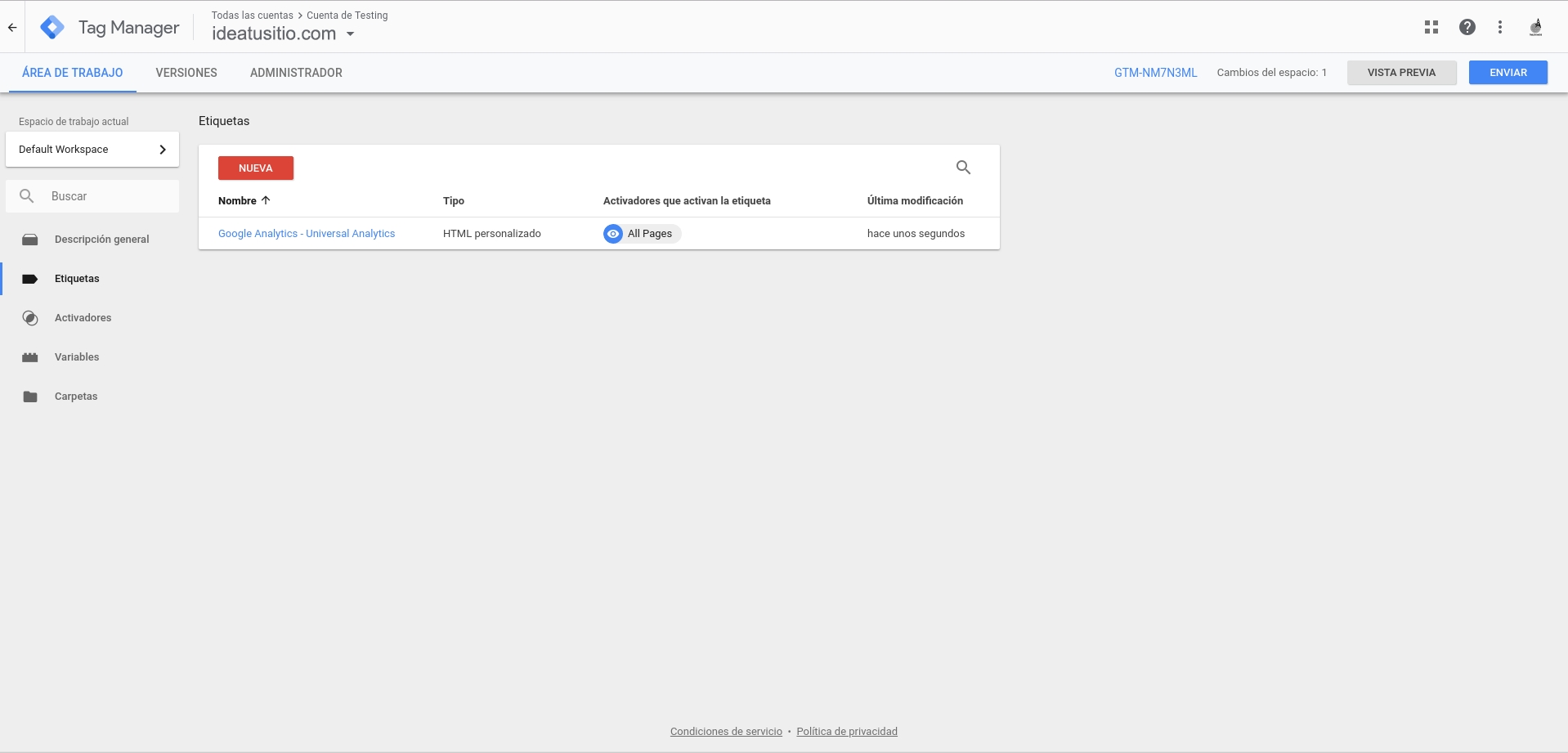
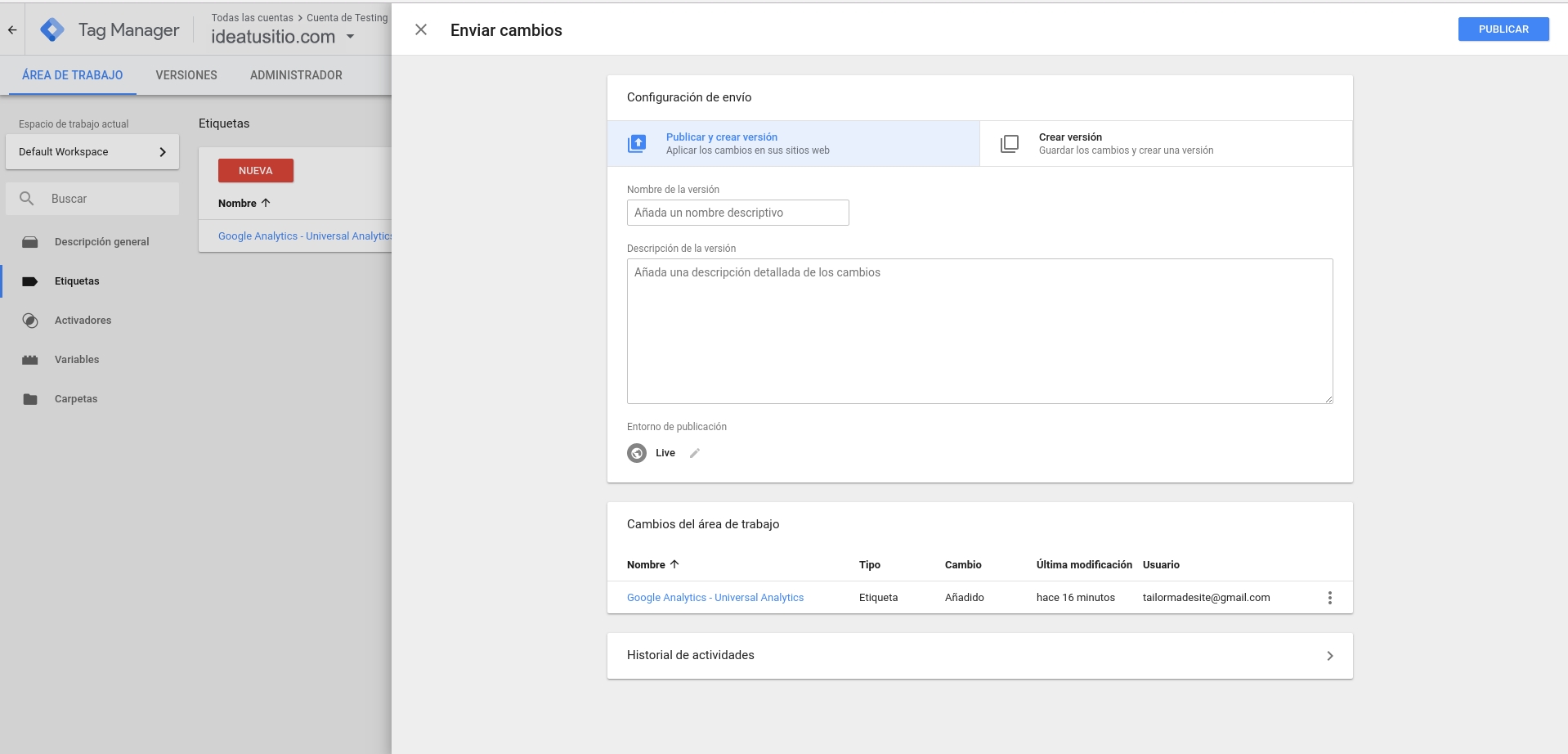
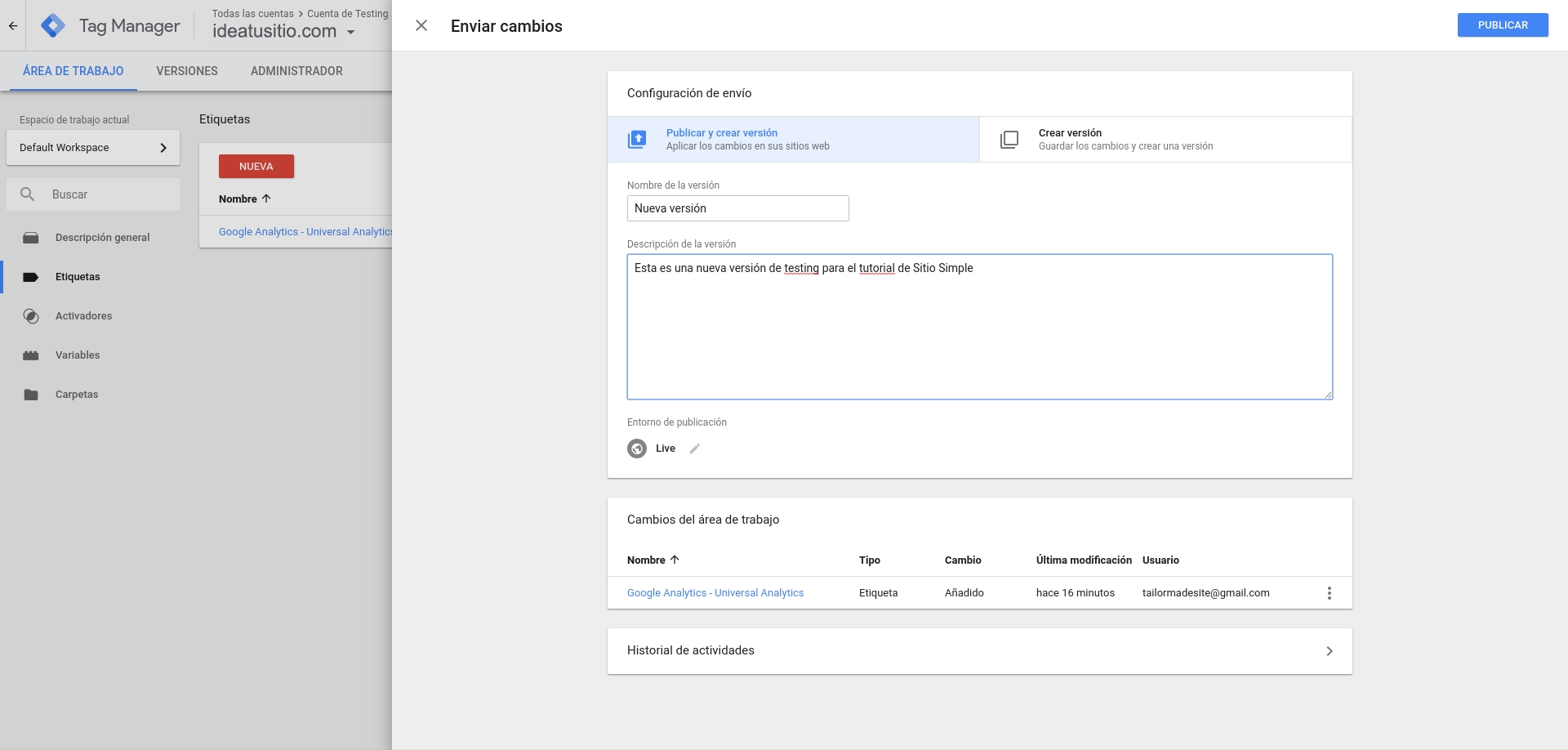
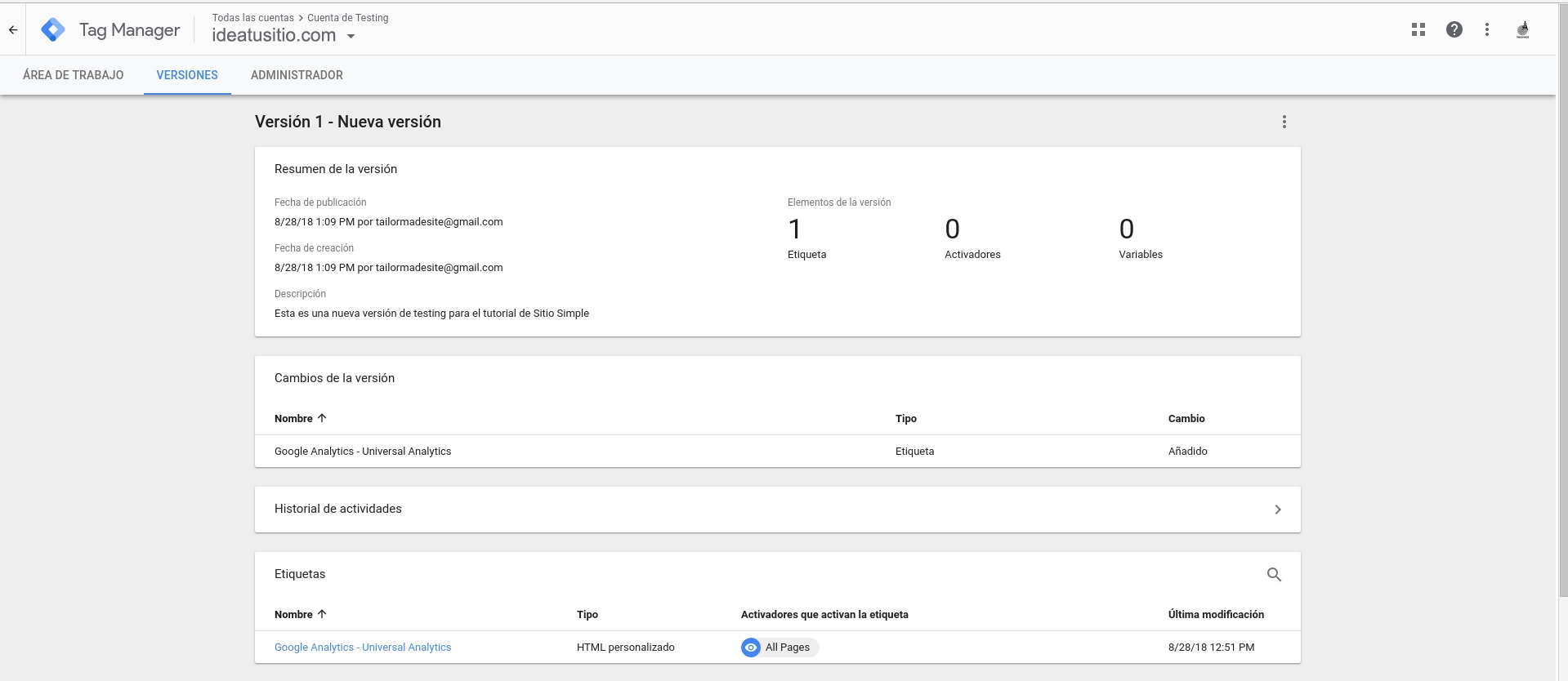
Configurar Google Tag Manager en IDEA TU SITIO.
1. Lo primero que tienes que hacer es posicionarte en tu «Área de trabajo» de Google Tag Manager y obtener el ID del contenedor el cual posee este formato: GTM-XXXX. ( parte superior derecha de la pantalla)
2. Ingresá al editor de tu cuenta en IDEA TU SITIO.
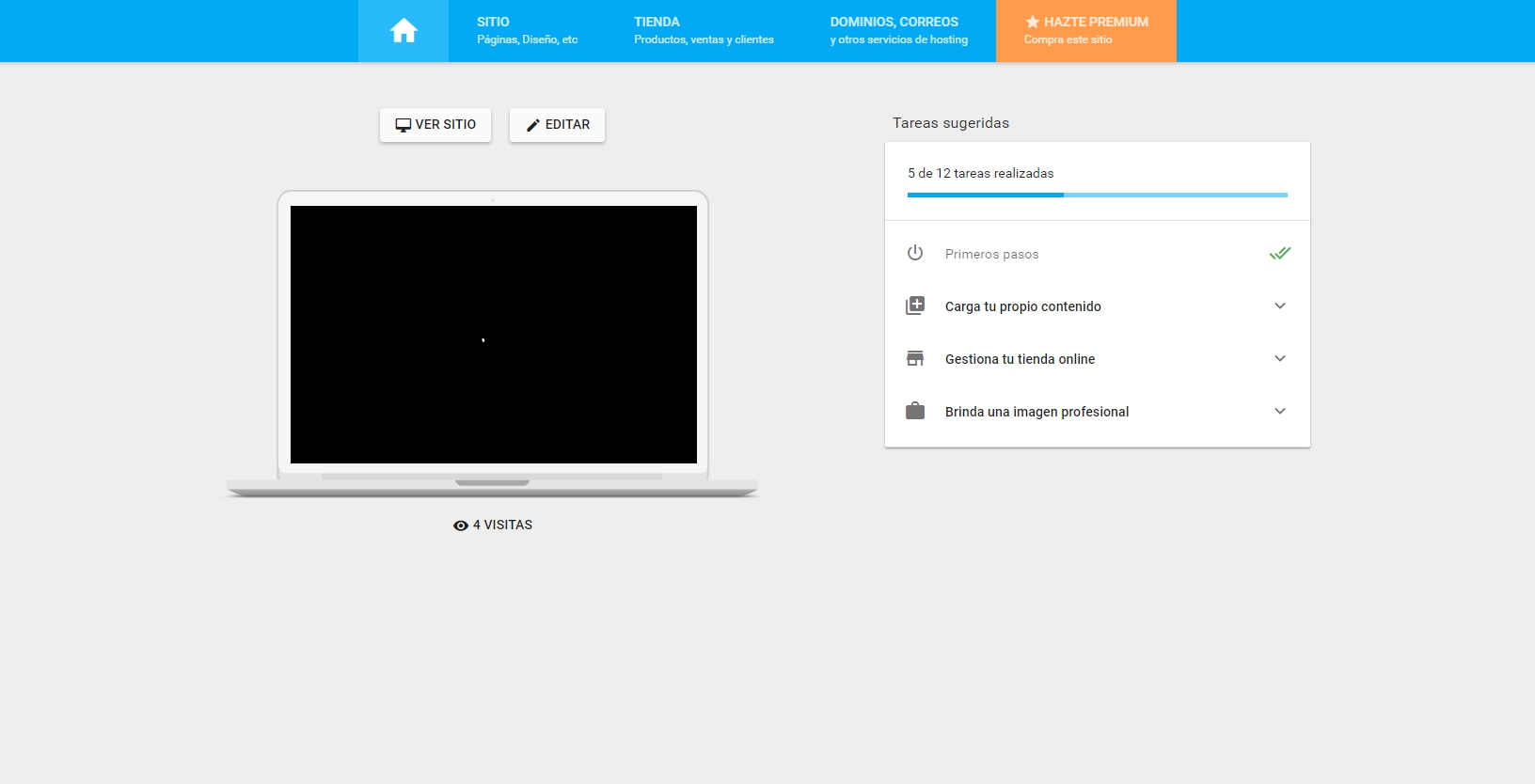
3. Seleccioná «Sitio» del menú superior
4. Ingresa al submenu «Configuración».
5. Selecciona en el menú de la izquierda «Integraciones y Apps»
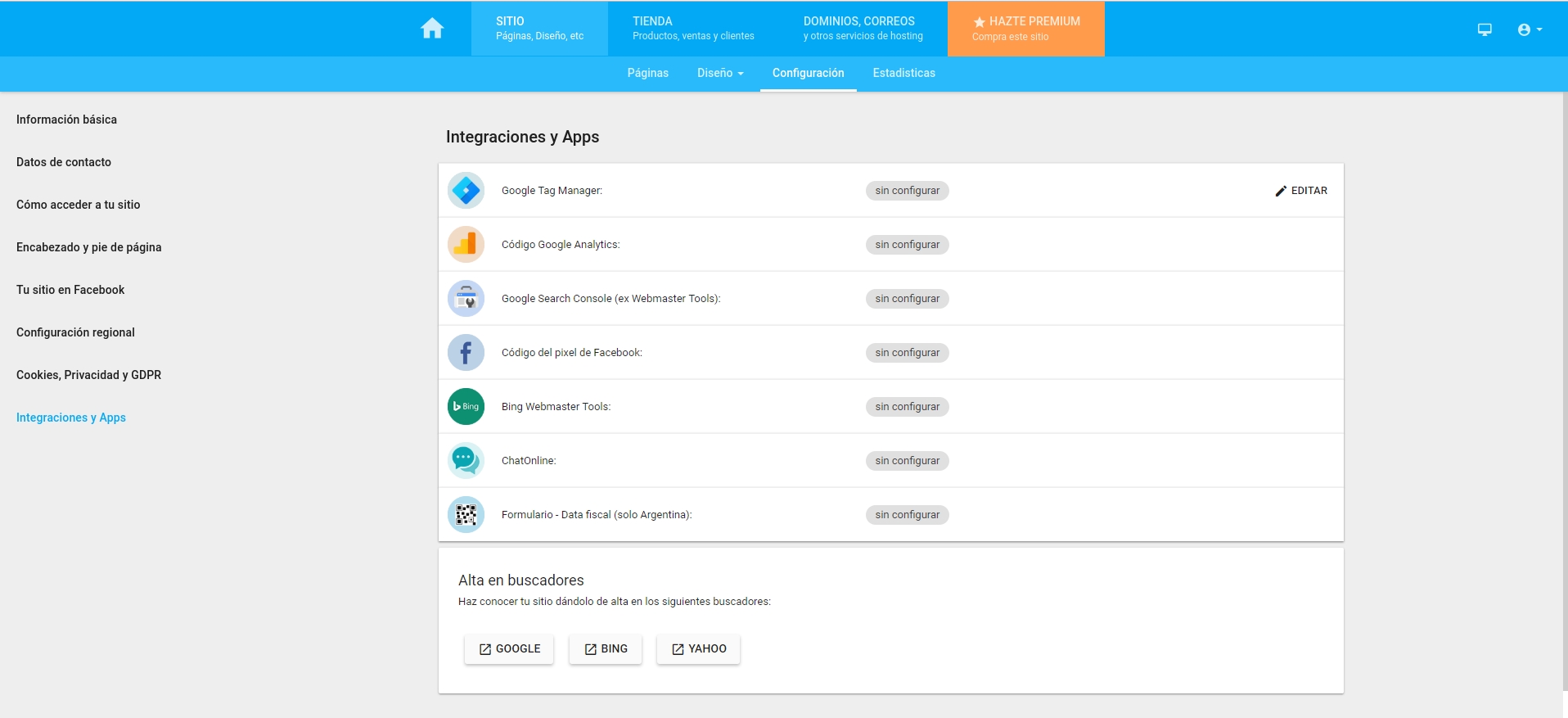
6. Posiciónate sobre Google Tag Manager y presiona «Editar»
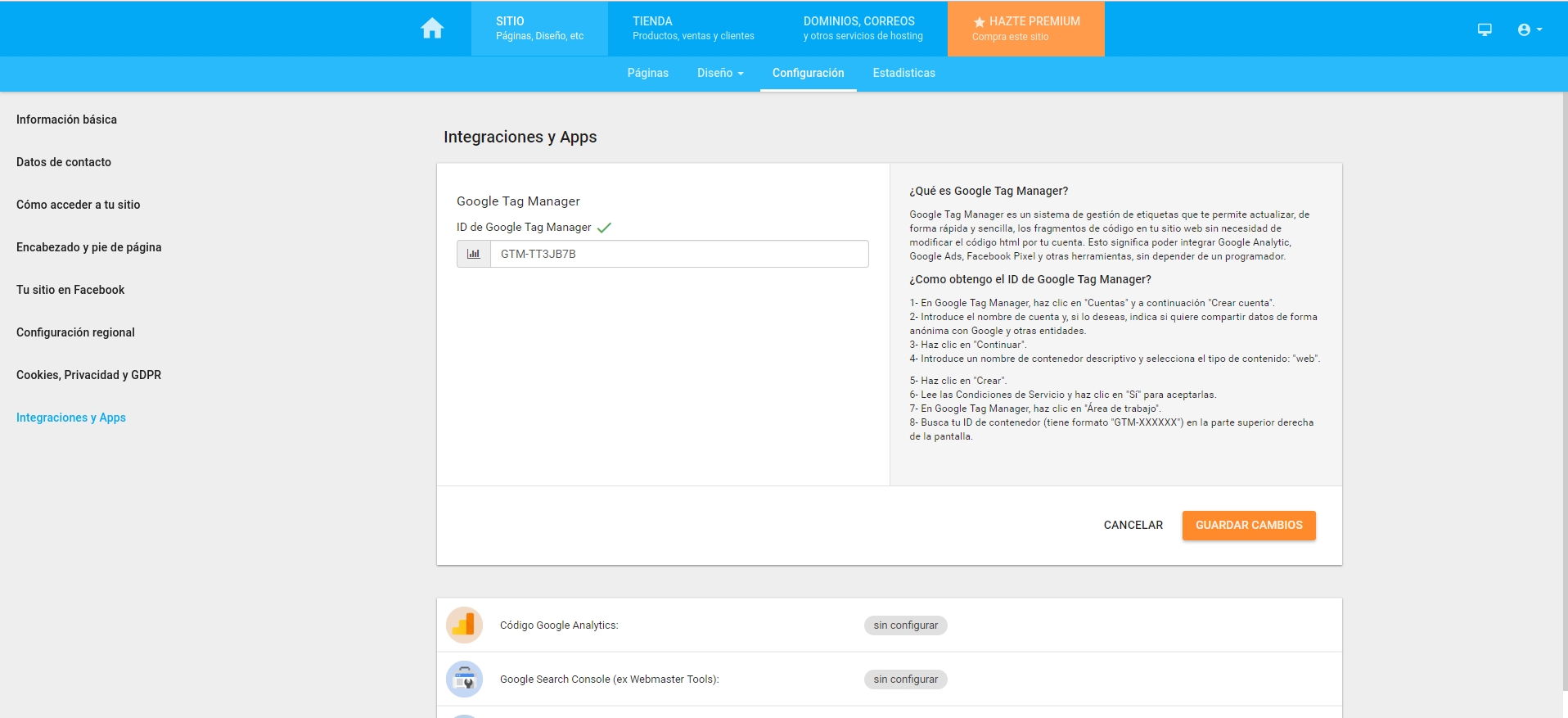
7. Coloca tu ID de contenedor en el cuadro de texto y presiona «Guardar Cambios».
8. Listo ! Ya tienes integrado tu contenedor en tu IDEA TU SITIO, ahora puedes crear todas las etiquetas que necesites !
De ahora en más, todas las nuevas etiquetas y/o las modificaciones que realices en Google Tag Manager, se actualizarán automáticamente en tu Sitio Web.
Última actualización
¿Te fue útil?